解决苹果手机无法安装Apple ID的实用指南
您的苹果手机屏幕上是否曾闪现过这些令人沮丧的提示?

- “无法创建Apple ID”(伴随模糊的错误代码)
- “验证失败,连接服务器时出错”
- “此Apple ID尚未在iTunes商店使用过”(新账户常见)
- “无法完成您的请求”(无具体原因)
- 激活锁提示要求输入根本不存在的旧ID密码
别担心,这绝非您独自面对的难题,作为网站站长,我深知这类技术困扰直接影响用户体验,以下解决方案经实践验证,助您突破困境:
网络基础排查 (优先处理)
- 切换网络源:立即关闭Wi-Fi,启用蜂窝数据尝试;或反之,公共Wi-Fi常因限制导致验证失败。
- 重置网络设置:进入
设置 > 通用 > 传输或还原iPhone > 还原 > 还原网络设置(需重新连接Wi-Fi)。 - 日期与时间校准:确保
设置 > 通用 > 日期与时间中自动设置为开启状态。
账户与系统关键设置
- 双重认证兼容性:
- 检查设备系统是否为iOS 13.4或更高版本(旧系统无法支持新安全协议)。
- 若创建过程卡在双重认证,尝试在电脑浏览器访问苹果官网完成账户设置。
- 支付信息避坑:
- 在中国区账户创建时,跳过添加支付方式(选择“无”)可避免常见卡顿。
- 如已绑定,临时移除:
设置 > [您的姓名] > 付款与配送 > 编辑 > 移除方式。
- 服务器状态确认:访问苹果官方系统状态页面,检查“Apple ID”与“iCloud账户与登录”服务是否显示绿点(正常)。
进阶故障排除手段
- 强制重启设备:
- 全面屏机型:快速按
音量+,再按音量-,最后长按侧边按钮直至出现苹果标志。 - Home键机型:同时长按
Home键与顶部(或侧边)按钮至苹果标志出现。
- 全面屏机型:快速按
- 清理临时文件:尝试登出现有iCloud账户(
设置 > [您的姓名] > 退出登录),但务必提前确认已备份关键数据。 - DNS优化(谨慎操作):
- 进入
Wi-Fi设置,点击当前网络旁的i图标。 - 在
配置DNS中选择手动,添加服务器如8.8.8(Google)或114.114.114(国内),测试后无效请恢复自动。
- 进入
- 使用官方工具创建:在Mac或PC上,通过iTunes(Windows)或系统偏好设置(macOS) 创建Apple ID,成功率常高于手机端。
特殊案例处理
- “此Apple ID尚未使用”错误:新账户需先在App Store免费下载任意应用完成激活,而非直接在设置中登录iCloud。
- 激活锁困局:如设备提示输入陌生旧ID密码,需联系原机主,购买凭证是苹果官方支持解除绑定锁的核心依据。
- 持续错误代码(如4919):记录完整代码与提示信息,这是联系苹果支持(400-666-8800)或访问官方支持时的高效沟通凭证。
遇到Apple ID安装难题时,保持耐心至关重要,苹果系统更新频繁,偶尔的服务器波动或临时性Bug实属正常,多数情况下,从网络切换、日期校准、支付方式调整到强制重启,总有一种方法能打通您的苹果服务体验,如问题持续,苹果官方支持团队始终是最权威的解决方案来源,每一次成功登录,都是您掌控数字生活的关键一步。
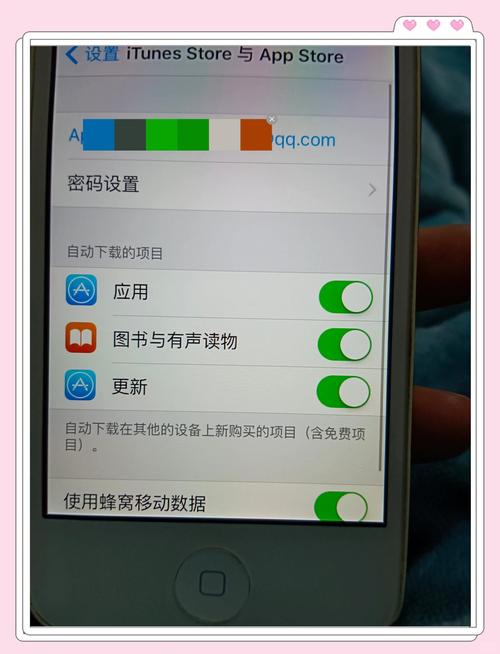
关键点回顾:网络通畅是基石,系统更新不可少,支付信息灵活填,官方状态勤查看,重启操作解烦忧,凭证在手锁无忧。
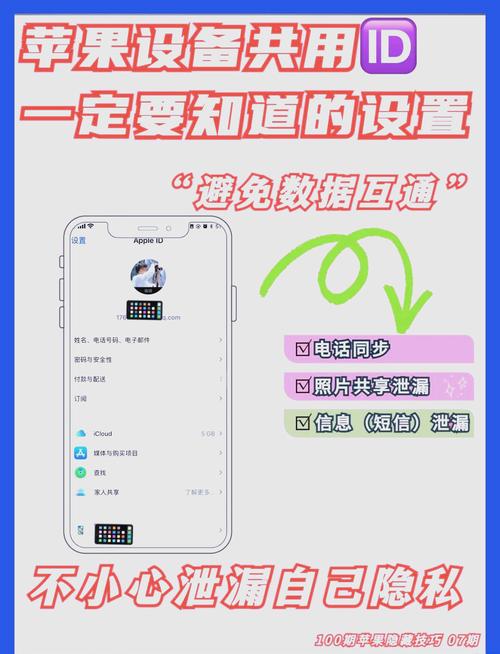
标签: Apple ID安装 安装问题解决









评论列表 (0)